詳解俄羅斯大神win7精簡版怎麼安裝
除了win7原版系統外,有些網友也比較喜歡一些精簡版的gho版系統,其中就有俄羅斯大神win7精簡版系統。不過有些網友下載後不知道怎麼安裝俄羅斯大神win7系統,下面小編教下大家安裝俄羅斯大神win7精簡版系統的方法。
我們可以採用u盤重裝系統的方法來安裝,在網上搜素下載了俄羅斯大神win7精簡版後,解壓縮放在u盤啟動盤的文件目錄下進行安裝。具體的步驟如下:
1、先在一台可用的電腦上下載安裝魔法豬一鍵重裝系統工具並打開,插入一個8g以上的空白u盤,選擇u盤重裝系統模式,點選開始製作。

2、選擇需要安裝的win7系統,點選開始製作u盤啟動磁碟。 (已經下載了win7精簡版系統iso鏡像的小夥伴可以直接將系統鏡像解壓縮放在非系統盤,這裡u盤啟動製作可以隨意選擇一個系統製作就好。如果還沒有下載iso鏡像的話,小編建議大家可以直接使用軟體自備的原版win7系統)
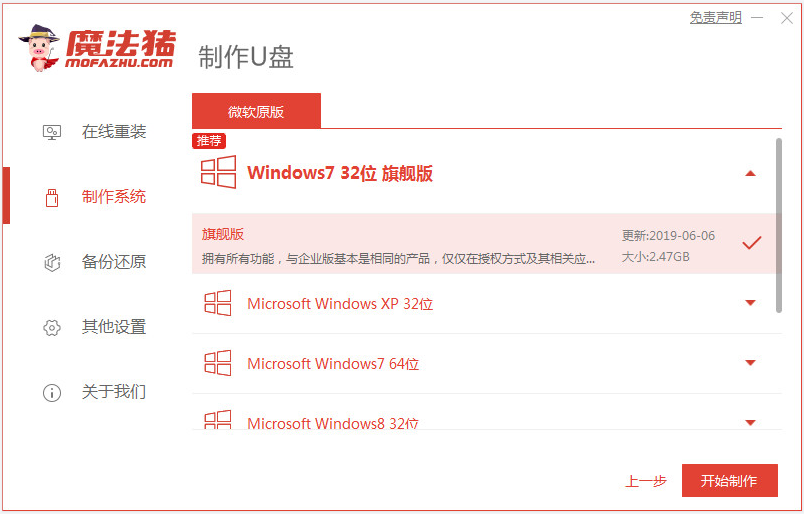
3、等待軟體製作u盤啟動碟成功後,可先預覽需要安裝的電腦主機板的啟動熱鍵,然後再拔除u盤退出。 (注意製作好啟動磁碟後,將win7精簡版系統iso映像轉移到u碟啟動磁碟檔案目錄下)
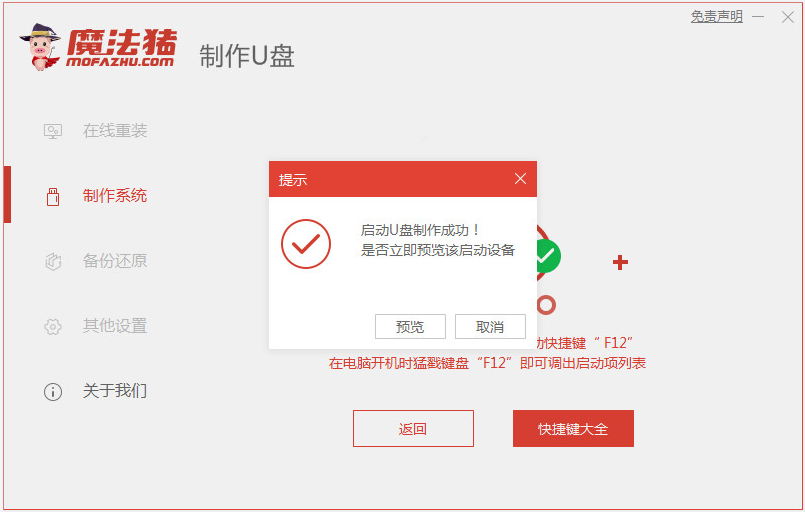
4、插入啟動磁碟進電腦中,開機不斷按下啟動熱鍵進啟動介面,選擇u盤啟動項回車確定進入到pe選擇介面,選擇第一項pe系統回車進入。然後在pe系統桌面上開啟喀喀爾安裝工具,然後選擇下載好的win7精簡版系統iso映像點選安裝到系統磁碟機。
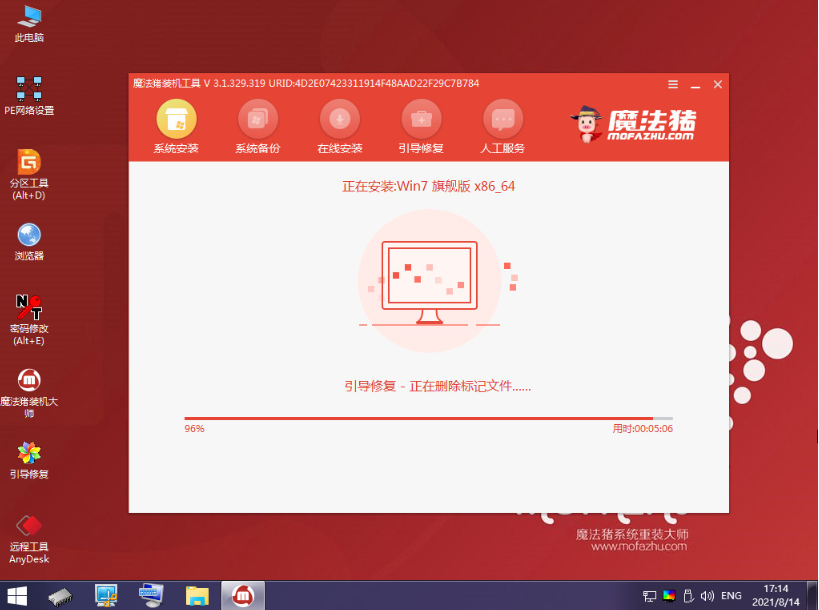
5、等待安裝完成後,選擇立即重新啟動電腦。
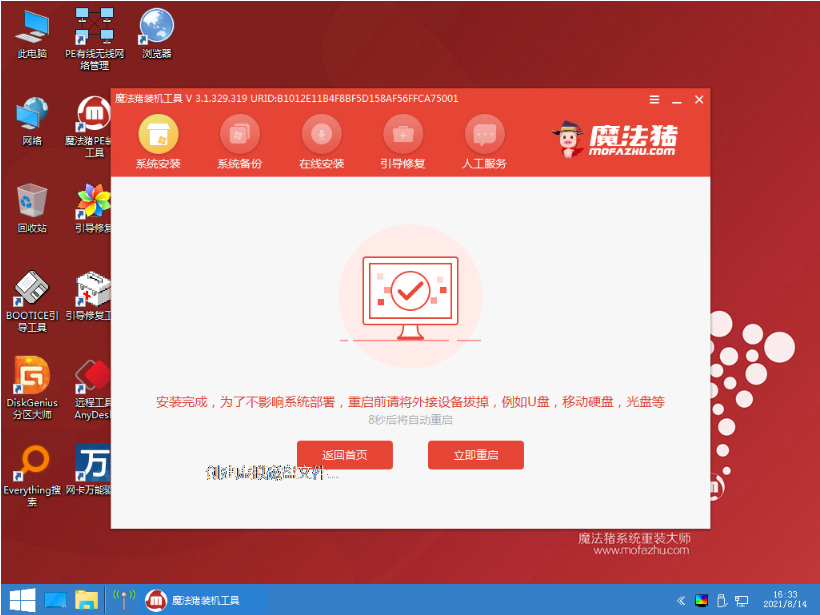
6、等待進入win7系統桌面即表示安裝成功。

以上便是安裝俄羅斯大神win7精簡版系統的方法,希望能幫到各位。
以上是詳解俄羅斯大神win7精簡版怎麼安裝的詳細內容。更多資訊請關注PHP中文網其他相關文章!

熱AI工具

Undresser.AI Undress
人工智慧驅動的應用程序,用於創建逼真的裸體照片

AI Clothes Remover
用於從照片中去除衣服的線上人工智慧工具。

Undress AI Tool
免費脫衣圖片

Clothoff.io
AI脫衣器

Video Face Swap
使用我們完全免費的人工智慧換臉工具,輕鬆在任何影片中換臉!

熱門文章

熱工具

記事本++7.3.1
好用且免費的程式碼編輯器

SublimeText3漢化版
中文版,非常好用

禪工作室 13.0.1
強大的PHP整合開發環境

Dreamweaver CS6
視覺化網頁開發工具

SublimeText3 Mac版
神級程式碼編輯軟體(SublimeText3)
 無法在VirtualBox中安裝來賓添加
Mar 10, 2024 am 09:34 AM
無法在VirtualBox中安裝來賓添加
Mar 10, 2024 am 09:34 AM
您可能無法在OracleVirtualBox中將來賓新增安裝到虛擬機器。當我們點擊Devices>;InstallGuestAdditionsCDImage時,它只會拋出一個錯誤,如下所示:VirtualBox-錯誤:無法插入虛擬光碟C:將FilesOracleVirtualBoxVBoxGuestAdditions.iso編程到ubuntu機器中在這篇文章中,我們將了解當您無法在VirtualBox中安裝來賓新增元件時該怎麼辦。無法在VirtualBox中安裝來賓添加如果您無法在Virtua
 百度網盤下載成功但是安裝不了怎麼辦?
Mar 13, 2024 pm 10:22 PM
百度網盤下載成功但是安裝不了怎麼辦?
Mar 13, 2024 pm 10:22 PM
如果你已經成功下載了百度網盤的安裝文件,但是無法正常安裝,可能是軟體文件的完整性發生了錯誤或者是殘留文件和註冊表項的問題,下面就讓本站來為用戶們來仔細的介紹一下百度網盤下載成功但是安裝不了問題解析吧。 百度網盤下載成功但是安裝不了問題解析 1、檢查安裝檔完整性:確保下載的安裝檔完整且沒有損壞。你可以重新下載一次,或者嘗試使用其他可信任的來源下載安裝檔。 2、關閉防毒軟體和防火牆:某些防毒軟體或防火牆程式可能會阻止安裝程式的正常運作。嘗試將防毒軟體和防火牆停用或退出,然後重新執行安裝
 Win8如何利用快捷鍵進行截圖?
Mar 28, 2024 am 08:33 AM
Win8如何利用快捷鍵進行截圖?
Mar 28, 2024 am 08:33 AM
Win8如何利用快捷鍵進行截圖?在日常使用電腦的過程中,我們經常需要將螢幕上的內容截圖。對於Windows8系統的使用者來說,透過快捷鍵截圖是一個方便且有效率的操作方式。在這篇文章中,我們將介紹Windows8系統中幾種常用的快捷鍵進行截圖的方法,幫助大家更快速地進行螢幕截圖操作。第一種方法是使用「Win鍵+PrintScreen鍵」組合鍵來進行全
 如何在Linux上安裝安卓應用程式?
Mar 19, 2024 am 11:15 AM
如何在Linux上安裝安卓應用程式?
Mar 19, 2024 am 11:15 AM
在Linux上安裝安卓應用程式一直是許多用戶所關心的問題,尤其是對於喜歡使用安卓應用程式的Linux用戶來說,掌握如何在Linux系統上安裝安卓應用程式是非常重要的。雖然在Linux系統上直接運行安卓應用程式並不像在Android平台上那麼簡單,但是透過使用模擬器或第三方工具,我們依然可以在Linux上愉快地享受安卓應用程式的樂趣。以下將為大家介紹在Linux系統上安裝安卓應
 Win11小技巧分享:一招跳過微軟帳號登入
Mar 27, 2024 pm 02:57 PM
Win11小技巧分享:一招跳過微軟帳號登入
Mar 27, 2024 pm 02:57 PM
Win11小技巧分享:一招跳過微軟帳號登入Windows11是微軟最新推出的作業系統,具有全新的設計風格和許多實用的功能。然而,對於某些用戶來說,在每次啟動系統時都要登入微軟帳戶可能會感到有些煩擾。如果你是其中一員,不妨試試以下的技巧,讓你能夠跳過微軟帳號登錄,直接進入桌面介面。首先,我們需要在系統中建立一個本機帳戶,來取代微軟帳戶登入。這樣做的好處是
 如何在Ubuntu 24.04上安裝Podman
Mar 22, 2024 am 11:26 AM
如何在Ubuntu 24.04上安裝Podman
Mar 22, 2024 am 11:26 AM
如果您使用過Docker,則必須了解守護程式、容器及其功能。守護程序是在容器已在任何系統中使用時在背景執行的服務。 Podman是一個免費的管理工具,用於管理和建立容器,而不依賴任何守護程序,例如Docker。因此,它在管理貨櫃方面具有優勢,而不需要長期的後台服務。此外,Podman不需要使用根級別的權限。本指南詳細討論如何在Ubuntu24上安裝Podman。更新系統我們先進行系統更新,開啟Ubuntu24的Terminalshell。在安裝和升級過程中,我們都需要使用命令列。一種簡單的
 在Ubuntu 24.04上安裝和執行Ubuntu筆記應用程式的方法
Mar 22, 2024 pm 04:40 PM
在Ubuntu 24.04上安裝和執行Ubuntu筆記應用程式的方法
Mar 22, 2024 pm 04:40 PM
在高中學習的時候,有些學生做的筆記非常清晰準確,比同一個班級的其他人都做得更多。對某些人來說,記筆記是一種愛好,而對其他人來說,當他們很容易忘記任何重要事情的小資訊時,則是一種必需品。 Microsoft的NTFS應用程式對於那些希望保存常規講座以外的重要筆記的學生特別有用。在這篇文章中,我們將描述Ubuntu24上的Ubuntu應用程式的安裝。更新Ubuntu系統在安裝Ubuntu安裝程式之前,在Ubuntu24上我們需要確保新設定的系統已經更新。我們可以使用Ubuntu系統中最著名的「a
 選購系統前必看:Win11和Win10優缺點分析
Mar 28, 2024 pm 01:33 PM
選購系統前必看:Win11和Win10優缺點分析
Mar 28, 2024 pm 01:33 PM
在當今資訊時代,個人電腦作為我們日常生活中不可或缺的工具,扮演著重要的角色。作業系統作為電腦的核心軟體之一,更是影響我們的使用體驗以及工作效率。在市場上,微軟公司的Windows作業系統一直佔據主導地位,而現在人們面臨的選擇則是最新的Windows11和舊有的Windows10。對於一般消費者來說,在選擇作業系統時不只是看版本號,更要了解其優缺點。





